Adicionando a Segunda Impressora e a Seguinte
Com uma conta, você pode usar os serviços do Canon Cloud Printing Center em várias impressoras.
O procedimento para adição de uma impressora é o seguinte:
- Se seu modelo tiver uma tela colorida/se seu modelo tiver uma tela monocromática e for possível imprimir a URL do site de autenticação
- Se seu modelo não tiver uma tela colorida/se seu modelo tiver uma tela monocromática e não for possível imprimir a URL do site de autenticação
 Nota
Nota
- Para confirmar que a impressora que você está usando pode imprimir a URL do site de autenticação necessário para o registro no Cloud Printing Center, consulte "Modelos que podem imprimir a URL do site de autenticação".
Se seu modelo tiver uma tela colorida/se seu modelo tiver uma tela monocromática e for possível imprimir a URL do site de autenticação
-
Imprima a ID de registro da impressora da impressora que você quer adicionar.
-
Faça login no Canon Cloud Printing Center
-
Selecione Ger. impres. (Mng. printer) em
 .
. -
Na tela que é exibida, selecione Adicionar impressora (Add printer)
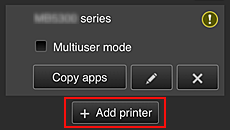
-
Insira a ID de registro da impressora (Printer registration ID) e selecione OK
A impressora é adicionada.
Se seu modelo não tiver uma tela colorida/se seu modelo tiver uma tela monocromática e não for possível imprimir a URL do site de autenticação
-
Exibindo Informações da Impressora
Para obter detalhes, vá para a página inicial Manual On-line e consulte "Verificando as Informações da Impressora" ou "Alterar Configurações do Navegador da Web" para seu modelo.
-
Quando o menu de informações da impressora for exibido, selecione Conf. Cloud Printing Center (Cloud Printing Center setup) (ou Config. conexão serviço da Web (Web service connection setup) -> Conf. Cloud Printing Center (Cloud Printing Center setup)) -> Registrar neste serviço (Register with this service) -> Sim (Yes)
-
Na tela Registro de serviço (Service registration), selecione OK
Siga as instruções que serão exibidas na tela e realize o registro.
 Nota
Nota- Você pode ignorar a tela de entrada de número de série da impressora exibida ao realizar o registro.
-
Quando a mensagem de conclusão de adição da impressora for exibida, selecione OK
Selecione Cancelar (Cancel) se você não quiser alterar as configurações da "impressora padrão".
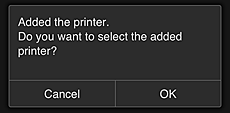
 Nota
Nota- Se a tela Regist. Minha conta (Register My account) for exibida, siga as instruções na tela e realize o registro.
O processo de adição da impressora é finalizado e a tela principal do Canon Cloud Printing Center é exibida.
